Suurimman osan ajasta Safari toimii täydellisesti Mac-tietokoneissamme. Joskus selain kuitenkin hidastuu ja Web-sivun lataaminen kestää ikuisuuden. Kun Safari on järjettömän hidas, ennen kuin jatkamme eteenpäin, meidän pitäisi:
- Varmista, että Macillamme tai MacBookillamme on aktiivinen verkkoyhteys;
- Pakota selain sulkeutumaan ja avaa se uudelleen nähdäksesi, jatkuuko ongelma.
- Jos ongelma jatkuu, kokeile näitä temppuja nopeuttaaksesi Safaria Macissasi.
Pidä Macisi ajan tasalla
Safarin uusin versio on suorituskykyisempi kuin aiemmat versiot, koska Apple korjaa jatkuvasti löydettyjä vikoja. Sinun on päivitettävä Mac OS saadaksesi uusimman Safarin. Siksi, Tarkista aina, onko Mac-tietokoneellesi uusi käyttöjärjestelmä . Jos on, hanki päivitys.
Muuta hakuasetuksia Macissa
Avaa Safari ja napsauta Asetukset > Hae . Muuta asetuksia Haku-valikossa ja katso, vaikuttavatko muutokset Safarin suorituskykyyn.
Vaihda hakukone Bingiin tai johonkin muuhun moottoriin, käynnistä Safari uudelleen ja katso, toimiiko se nopeammin;
Poista valinta älykkään hakuvaihtoehdoista . Joskus nämä lisäominaisuudet hidastavat selainta. Yritä siksi poistaa valinta hakukoneehdotuksista, Safari-ehdotuksista, nopeasta verkkosivustohausta, esilataa suosituimpia osumia jne.

Tyhjennä selaimen välimuistit
Välimuistit tallennetaan Safarin suorituskyvyn parantamiseksi; Jos välimuistitiedostoja kuitenkin kertyy tietyssä määrin, selaimelta kestää ikuisuuden suorittaa hakutehtävä. Safarin välimuistien tyhjentäminen nopeuttaa Safaria.
Puhdista Safarin välimuistitiedostot manuaalisesti

1. Avaa Asetukset paneeli Safarissa.
2. Valita Pitkälle kehittynyt .
3. Ota käyttöön Näytä Kehitä valikosta.
4. Klikkaa Kehittää valikkopalkissa.
5. Valitse avattavasta luettelosta Tyhjät välimuistit .
Jos yllä olevat vaiheet eivät jotenkin toimi hyvin, voit myös tyhjentää välimuistit cache.db-tiedoston poistaminen Finderissa:
Napsauta Finderissa Mennä > Siirry kansioon ;
Kirjoita tämä polku hakupalkkiin: ~/Library/Caches/com.apple.Safari/Cache.db ;
Se paikantaa Safarin cache.db-tiedoston. Poista vain tiedosto suoraan.
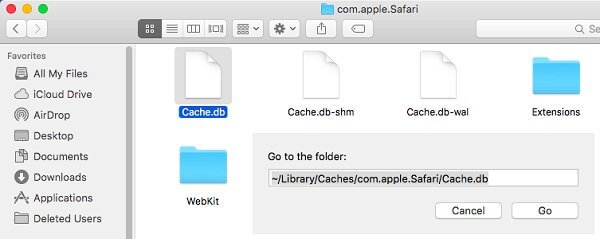
Käytä Mac Cleaneria välimuistitiedostojen puhdistamiseen
Mac Cleaners pitävät MobePas Mac Cleaner Niissä on myös ominaisuus selaimen välimuistien puhdistamiseen. Jos sinun ei tarvitse vain nopeuttaa Safaria vaan myös parantaa Macin yleistä suorituskykyä, voit aina käyttää ohjelmaa Macissasi.
Selaimen välimuistien puhdistaminen Macissa:
Vaihe 1. ladata Mac Cleaner .
Vaihe 2 Käynnistä MobePas Mac Cleaner. Valita Älyskannaus ja anna ohjelman etsiä tarpeettomia järjestelmätiedostoja Macistasi.

Vaihe 3. Valitse skannattujen tulosten joukosta Sovellusvälimuisti .

Vaihe 4. Valitse tietty selain ja napsauta Puhdas .
Muut kuin Safari, MobePas Mac Cleaner voi myös puhdistaa muiden selaimesi, kuten Google Chromen ja Firefoxin, välimuistit.
Kun olet poistanut Safarin välimuistitiedostot, käynnistä Safari uudelleen ja katso, latautuuko se nopeammin.
Poista Safari-asetustiedosto
Asetustiedostoa käytetään Safarin asetusten tallentamiseen. Jos Web-sivuja ladattaessa Safarissa tapahtuu paljon aikakatkaisuja, Safarin olemassa olevan asetustiedoston poistaminen on hyvä idea.
Huomautus: Safari-asetuksesi, kuten oletuskotisivu, poistetaan, jos tiedosto poistetaan.
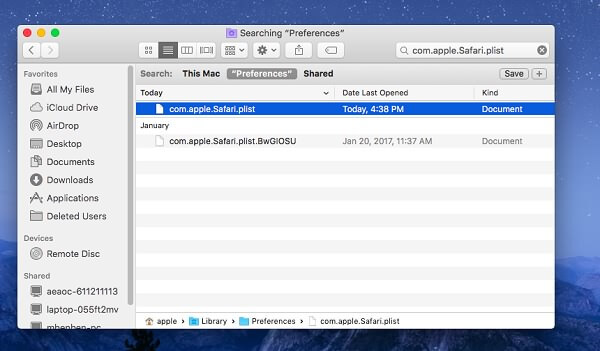
Vaihe 1. Avata Finder .
Vaihe 2 Pidä Alt/Option -painiketta, kun napsautat Mennä valikkopalkissa. The Kirjaston kansio tulee näkyviin avattavaan valikkoon.
Vaihe 3. Valita Kirjasto > etusija kansio.
Vaihe 4. Hakupalkissa tyyppi: com.apple.Safari.plist . Varmista, että olet valinnut Preference mutta et This Mac.
Vaihe 5. Poista com.apple.Safari.plist tiedosto.
Poista laajennukset käytöstä
Jos Safarissa on laajennuksia, joita et juuri nyt tarvitse, poista työkalut käytöstä nopeuttaaksesi selainta.

Vaihe 1. Avaa selain.
Vaihe 2 Klikkaus Safari vasemmassa yläkulmassa
Vaihe 3. Valitse avattavasta valikosta etusija .
Vaihe 4. Napsauta sitten Laajennukset .
Vaihe 5. Poista laajennukset käytöstä poistamalla ne käytöstä.
Kirjaudu sisään toisella tilillä
Tällä hetkellä käyttämäsi käyttäjätili saattaa olla ongelma. Yritä kirjautua sisään Maciin toisella tilillä. Jos Safari toimii nopeammin toisella tilillä, saatat haluta korjata virheen seuraavasti:
Vaihe 1. Avata Valokeila ja kirjoita sisään Levytyökalu avataksesi sovelluksen.
Vaihe 2 Napsauta Macin kiintolevyä ja valitse Ensiapu päällä.
Vaihe 3. Klikkaus Juosta ponnahdusikkunassa.

Jos sinulla on lisää kysyttävää Safarin käyttämisestä Macissa, älä epäröi jättää kysymyksesi alle. Toivomme, että sinulla on hyvä käyttökokemus Safarin kanssa.

